Настройване на рутер D-Link DIR-300 за d1 (PPPoE), как да се създаде
Конфигуриране на рутер D-Link DIR-300 за D1 Dom.ru (PPPoE)

За да настроите Wi-Fi рутер D-Link DIR-300 от ISP Dom.ru не е задължително да доведе до майстор. Всичко това може да се извършва независимо за 10-15 минути. И днес, аз ще ви кажа как можете да го направите, без да плащат и стотинка. Ние трябва само вашето име и парола, които сте получили след подписването на договора с агенти Dom.ru. След това ние разопаковането на рутер Dlink и свържете кабелите, както е писано върху снимката:

След това отидете на достъп до мрежата и споделяне Център Windows кликнете с десен бутон върху иконата на Network Connections в лентата на задачите и изберете съответния елемент от менюто:
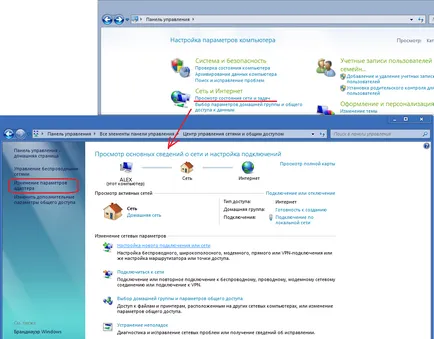
Центърът за контрол на мрежата трябва да бъде в списъка вдясно, за да изберете връзката "Промяна на настройките адаптер" на. По този начин можете да получите на "Мрежови връзки" в Windows 7 и в Windows 8 и Windows 10. В този списък, трябва да изберете връзката с мрежата, чрез които си Wi-Fi рутер D-Link DIR-300 на D1, кликнете върху десния бутон на мишката и изберете "Properties":
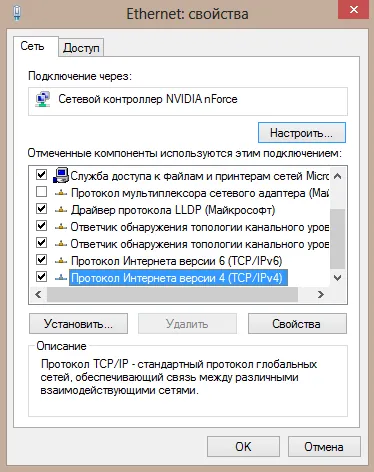
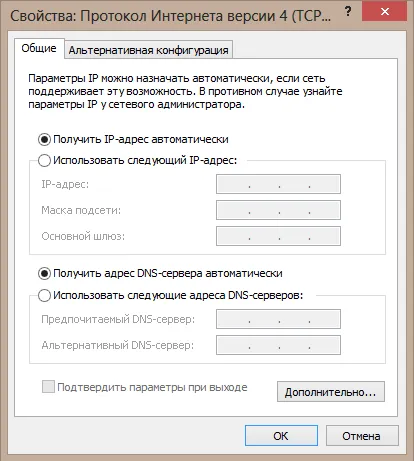
Натиснете "OK" и затворете всички прозорци.
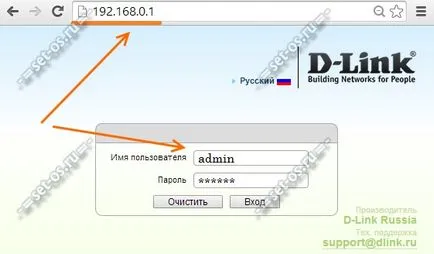
Ако този прозорец не се появи, и казва: "Страницата не е намерена", използвайте тези инструкции тук.
След като в интерфейса на управление маршрутизатор на D-Link, за да изберете връзката към доставчика на DIR-300 Dom.ru използване PPPoE. Трябва да изберете опцията в менюто >>> WAN мрежа.
Ако вече има някаква връзка - той трябва да бъде премахнат:
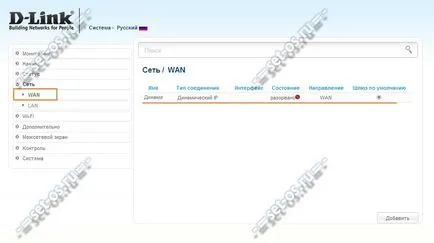
За да направите това, изберете го пропилява страницата надолу - кликнете върху бутона "Изтрий". В резултат на това вие трябва да получите една празна маса. Хит бутона "Добави":
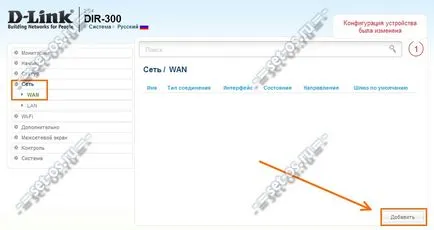
Ако се отвори прозорец за създаване на нова връзка. В основните настройки, е необходимо да се избере «PPPoE» протокол. Не забравяйте да погледнете в списъка с интерфейс застана Интернет стойност е създадена квадратчето "Да се разреши посока - WAN»:
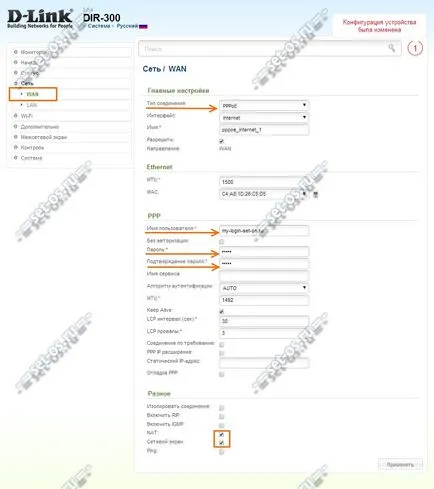
Ние можем да въвеждате само потребителското си име и парола за връзката на маршрутизатора на D-Link Dom.ru в съответните полета, както е показано по-горе, да се сложи "на Нат" кутии и "Защитна стена", а след това - смело натиснете "Apply" бутона.
Всъщност всичко - настройка на рутера D-Link DIR-300, за да се свърже с мрежата на доставчик на услугата е завършена и устройството той трябва успешно да се свърже с Dom.ru и в интернет.
Ако искате да се свържете с рутера чрез безжична WiFi мрежа устройство, то трябва да се създаде и в допълнение.
Как да се създаде безжична Wi-Fi мрежа
Процесът на определяне на Wi-Fi на DIR-300, за да Dom.ru не се различава от тази на други доставчици, тъй като това е вашата вътрешна мрежа.
Отиди на секция Wi-Fi >>> Основни настройки:
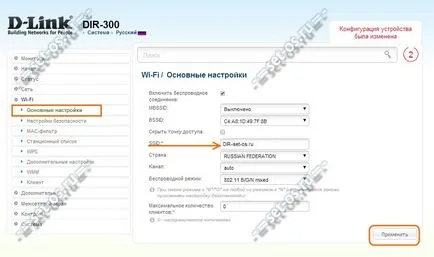
Тук е необходимо да се регистрирате името на вашата безжична мрежа нашия WiFi рутер. Те могат да бъдат абсолютно всяка дума на клавиатурна подредба на английски език. Резерватът "Channel" в автоматичен режим, както и "Wireless Mode" - смесен, тоест «802.11 B / G / N смесен». Нанесете настройките и да отидете в секцията за сигурност конфигурация:
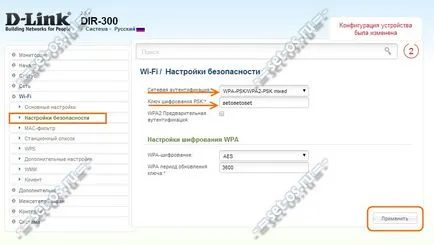
Послепис Не забравяйте да запазите настройките на вашия DIR-300. За да направите това в горния, кликнете върху иконата на "Система" и кликнете върху "Save & Рестартиране".